Seguro que alguna vez te ha faltado justo ese emoji que tienes en mente. Una comida, una persona haciendo algo, incluso un animal... y es que aunque el iPhone tiene cientos de emojis nuestra mente es mucho más creativa. Y con la llegada de Genmoji junto a Apple Intelligence, vas a poder dar rienda suelta a esa creatividad y enviar toda clase de emojis que tengas en mente.
Genmoji forma parte de la actualización de iOS 18.4 la inteligencia artificial de Apple. Uniendo estas dos cosas, podrás crear un emoji único e irrepetible. A lo largo de este post te vamos a contar qué hace falta para crear un Genmoji y los mejores consejos para conseguirlo.
Índice de Contenidos (7)
¿Qué es Genmoji?
Genmoji es el nombre que le ha dado Apple a la herramienta que nos permite crear emojis personalizados a partir de lo que escribamos por texto. A diferencia de los emojis tradicionales, con Genmoji puedes crear tantas variaciones y temáticas como quieras. Con solo escribir una descripción, verás tu Genmoji aparecer junto a diferentes opciones adicionales.
¿Dónde puedo usar los Genmoji?
Al igual que los emojis, podrás usar un Genmoji en otras aplicaciones como si fuese un sticker. De hecho, funciona en WhatsApp. Por lo que si hablas a través de iMessage se mandará como un emoji, y si lo mandas por WhatsApp el emoji se convertirá en un sticker. El resultado en ambos casos será igual de sorprendente. Todos los que crees los encontrarás en tu teclado de emojis normal. Eso sí, puede que haya alguna app que no sea compatible. Especialmente aplicaciones de trabajo, etc.
|
App |
Compatibilidad genmoji |
|---|---|
|
Mensajes |
Emoji |
|
|
Sticker |
|
Telegram |
Sticker |
|
|
Sticker |
|
Facebook messenger |
Sticker |
|
X / Bluesky /Threads |
Imagen |
|
|
Imagen |
¿Qué iPhone son compatibles y pueden crear Genmoji?
Como hemos visto al principio, Genmoji forma parte de las funcionalidades de Apple Intelligence. Y esto quiere decir que no todos los iPhone pueden generarlos. Eso sí, Genmoji en sí es compatible tanto con iPhone, iPad y Mac. Por lo que quizás sí que tengas un dispositivo compatible con Apple Intelligence.
|
iPhone |
iPad |
Mac |
|---|---|---|
|
|
|
|
Sistema operativo: iOS 18.4 o superior |
Sistema operativo: iPadOS 18.4 o superior |
Sistema operativo: macOS 15.4 o superior |
¿Cómo crear un Genmoji?
Para empezar a usar Genmoji, simplemente hay que abrir la aplicación Mensajes, WhatsApp, Telegram... e ir al teclado de emojis, como si fueses a enviar uno normal.
- Ve al teclado Emoji y pulsa sobre el botón de Genmoji que aparece en la parte superior derecha.
- Escribe la descripción en la barra de texto. Por ejemplo, una ardilla haciendo de DJ.
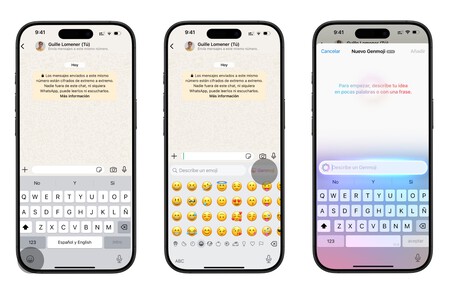
A medida que escribes, Genmoji generará automáticamente una serie de emojis basadas en tu descripción. Puedes desplazarte por las diferentes opciones hasta encontrar la que mejor se ajuste a tu idea. Si quieres cambiar algo, tan solo tienes que escribirlo. Cuando te guste, simplemente toca en añadir para que aparezca en tu teclado de emojis y enviarlo. ¿Necesitas ideas? Prueba con estas descripciones: "una pizza con cara sonriente", "un perro surfista con gafas de sol" o "un unicornio jugando al fútbol".
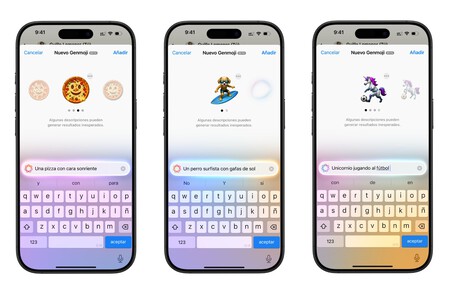
¿Cómo hacer Genmoji de una persona?
Una de las características más sorprendentes de Genmoji es la posibilidad de crear emojis que se basen en nosotros, amigos o familiares. Para ello, solo hay que comenzar la descripción de texto haciendo una alusión a una persona. Por ejemplo, "Yo escribiendo en un ordenador". Se te pedirá que selecciones una foto de referente y Genmoji creará el emoji de la persona. ¡Listo para compartir!
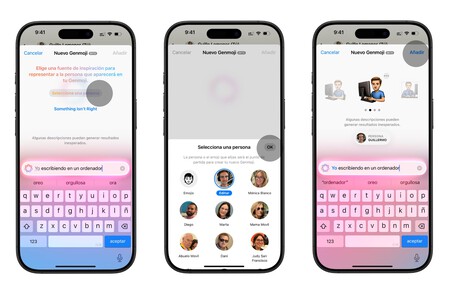
¿Cómo eliminar un Genmoji que he creado?
A medida que vayas creando Genmojis, es probable que muchos de ellos ya no los quieres. Y es que como es tan fácil crealos, terminarás con una canitdad de Genomojis que quizás solo usaste una vez.Para borrar un Genmoji tan solo tienes que seguir estos pasos.
- En cualquier aplicación en la que puedas escribir texto (Mensajes, WhatsApp notas) abre el teclado y cambia al teclado de emojis.
- Desliza hacia la derecha o toca directamente el botón "Stickers" que aparece en a la izquierda del todo
- Ahora verás todos tus stickers y Genmojis. Mantén pulsado (con una pulsación larga) sobre el Genmoji que quieres eliminar. Parecerá que se mueve, pero tu mantén pulsado durante dos segundos y separa el dedo.
- Aparecerá un menú con varias opciones. Toca en "Eliminar".
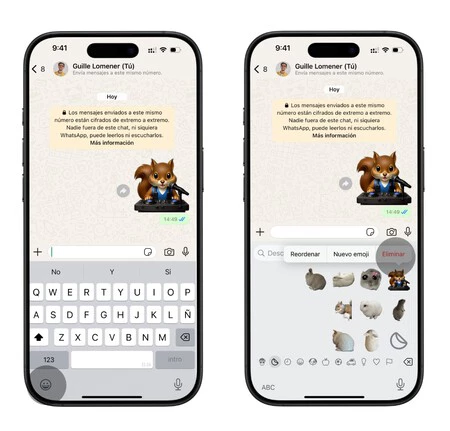
Solución de problemas comunes con los Genmoji
¿Tienes problemas con Genmoji? Aquí algunas soluciones a los problemas más frecuentes:
- Genmoji no aparece en mi teclado: asegúrate de tener iOS 18.4 o posterior y un dispositivo compatible. Recuerda que Apple Intelligence es compatible a partir del iPhone 15 Pro en adelante.
- El proceso de generación es muy lento: la primera vez puede tardar unos minutos en descargar los modelos necesarios. Las siguientes veces debería ser mucho más rápido.
- Los resultados no son lo que esperaba: intenta ser más específico en tus descripciones. Además, ten en cuenta que Apple tiene una especie de "censura" para ciertas temáticas.
Genmoji es una de las funciones más divertidas y creativas que ha traído Apple Intelligence a nuestros iPhone. Poder crear emojis personalizados para cualquier situación te hará destacar más que nunca en ese grupo de WhatsApp con amigos. Por lo que sí, la próxima vez que pienses "ojalá existiera un emoji de..." recuerda que ahora puedes crearlo tú mismo con Genmoji.
En Applesfera | Nuevos iPhone 17 - Todo lo que creemos saber sobre ellos
En Applesfera | Nuevo iOS 19 - Todo lo que creemos saber sobre él





Ver 5 comentarios
5 comentarios
rovinnn
Diossss Lomenerrrr qué pesado eres con Apple Intelligence. Si no llega hasta abril a España o eso espero.
Cuenta otras cosas de interés y que podamos probar en iPhone, Mac o en lo que te dé la gana; a ser posible sin tener que cambiar idioma, región, etc. No sé, pregunta a ChatGPT sobre qué puedes escribir.
Supongo que tienes que hacer publicidad de Apple Intelligence, si no es por eso no lo entiendo.
Gracias de todas formas por tus artículos.
TsailunVR
De los creadores de: .. y Apple tiene razones para esto. Llega La revolución del emoji, como Apple ha cambiado el paradigma una vez más
Usuario desactivado
No soy mucho de utilizar estas tonterías, pero apuesto a que será un gran éxito.
Teniendo en cuenta la cantidad de mensajes que se escriben diariamente y el uso y abuso de los emojis (tal que es imposible conocer todos los que hay), todo el mundo tendrá el que necesita personalizado. No tardaremos en verlo en otras empresas.
Yo con :D tenia suficiente. :P
fromero23
Yo esto si lo que veo es que es una chorrada pudiendo hacer alguna cosa mejor para nuestros móviles o los de WhatsApp que dicen SALEN NUEVOS EMOJIS y no se preocupan en sacar la versión para IPad o Apple Watch
mike_1
Pero a quien cojones le importa el tema emojis? De verdad necesitamos estas tonterías?